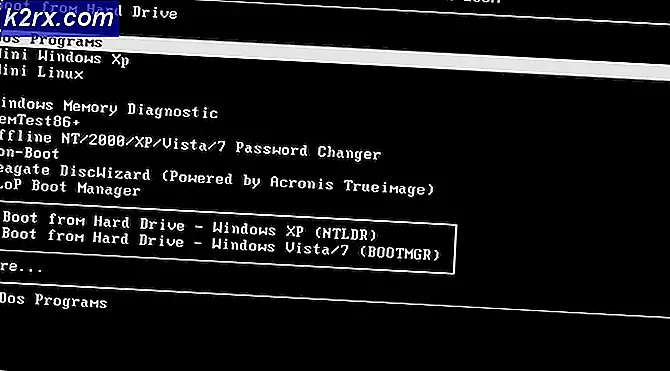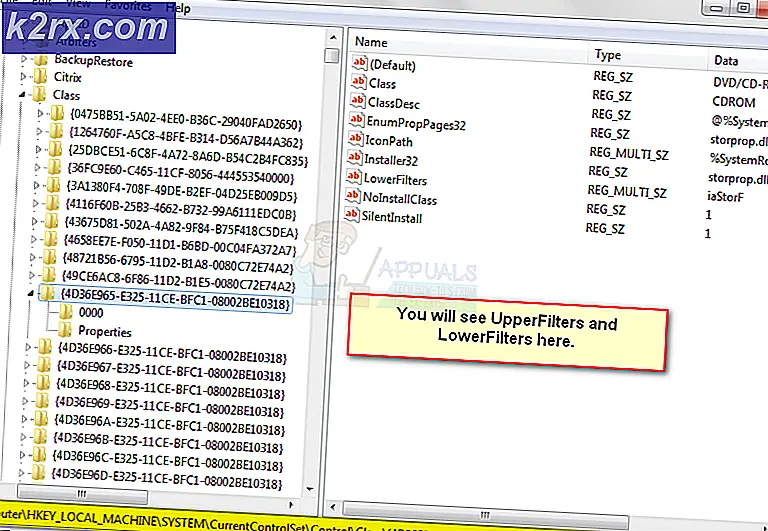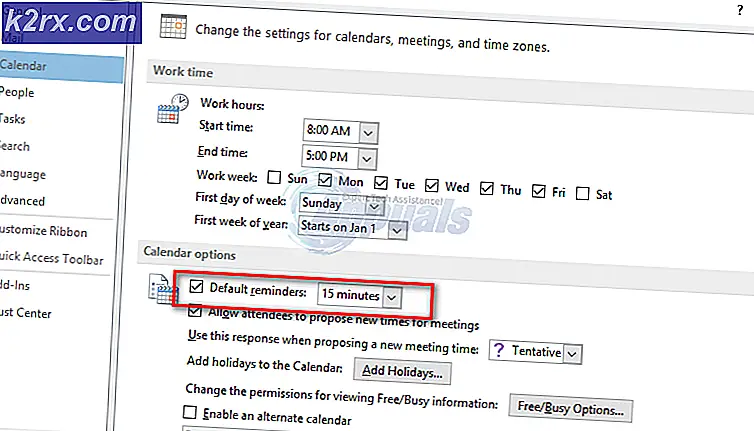Fix: COD Modern Warfare Dev-fel 6328
Den senaste Call of Duty-utgåvan (Modern Warfare) är omgiven av många kontroverser. Spelet var full av buggar och problem när det släpptes, och några av dem ökar fortfarande kaos bland PC-spelarbasen, månader efter det. En av de vanligaste frågorna av detta slag är Dev-fel 6328, som vanligtvis inträffar när spelaren försöker starta spelet eller när man väntar i Multiplayer-lobbyn.
När du hanterar det här problemet är den första lösningen du ska försöka att starta om datorn tillsammans med din router eller modem. Om det inte fungerar, försök att inaktivera de två ursprungliga Origin-tjänsterna om du startar spelet via Origin. Å andra sidan, om du startar spelet via Battle.net, rensa istället cachemappen i ProgramData.
Om du använder en Nvidia GPU kan du försöka installera den senaste Studio-drivrutinen (vissa användare har rapporterat att detta har löst problemet för dem). Och om du bara stöter på Dev-fel 6328när du försöker gå med i ett multiplayer-spel, försök att tvinga spelet att köra i gränslöst läge med VSync på.
Metod 1: Starta om router + dator
Även om detta bara är en tillfällig lösning har det fungerat för många användare att vi desperat vill spela spelet.
Innan du börjar felsöka med någon av de andra korrigeringarna nedan, börja enkelt med en enkel PC-omstart i kombination med en routerstart. Om problemet orsakas av en inkonsekvens i nätverket kommer den här åtgärden att spola DNS och rensa alla tempdata som kan orsaka problemet.
För att starta om en router + en strömcykel, tryck på strömbrytaren på baksidan en gång (för att stänga av den) och vänta i 30 sekunder eller mer innan du trycker på den igen för att slå på enheten. Dessutom kan du helt enkelt koppla bort strömkabeln från eluttaget.
När du startat om både din router / modem och din dator, starta spelet igen och se om problemet nu är löst.
Om samma problem fortfarande kvarstår, gå ner till nästa möjliga korrigering nedan.
Metod 2: Inaktivera Origin-tjänster
Som det visar sig är en av de vanligaste synderna som kommer att underlätta uppenbarelsen av detta fel EA: s Game Launcher (Origin).
De allra flesta användare rapporterar med Dev-fel 6328 problemet stöter på det här problemet när du försöker starta spelet från Origin. Vissa användare tog på sig att felsöka problemet och upptäckte att det finns två Origin-bakgrundstjänster som misstänks orsaka problemet.
Efter att ha inaktiverat dessa två tjänster via msconfig och startat om sin dator har vissa berörda användare rapporterat att problemet inte längre uppstår.
Om detta scenario är tillämpligt och du också stöter på Dev-fel 6328när du startar COD Modern Warfare från Origin-butiken, här inaktiverar du de två bakgrundsprocesserna som kan orsaka problemet:
Notera: Inaktivera dessa två bakgrundstjänster påverkar inte spelet på något sätt, men det kommer att stoppa din Origin förmåga att automatiskt uppdatera. Så även om den här lösningen fungerar för dig, återaktivera de två tjänsterna då och då för att säkerställa att du kör den senaste versionen (eller uppdaterar manuellt).
- Tryck Windows-tangent + R för att öppna en dialogruta Kör. Skriv in textrutan 'Msconfig' och tryck Stiga på för att öppna skärmen Systemkonfiguration.
- När du väl är inne i Systemkonfiguration på skärmen väljer du Tjänster fliken från menyn högst upp och börja sedan med att markera rutan som är associerad med Dölj alla Microsoft-tjänster.
- När du har gömt alla viktiga Microsoft-tjänster kommer du att finnas kvar med en lista över tredje parts tjänster. Klicka på Tillverkare för att beställa listorna baserat på deras utgivare.
- När tjänsterna har ordnats ordentligt, bläddrar du ner genom listan över tjänster och hittar de två som är associerade med Elektronisk konst(Origin Client Services och Origin Web Helper Service).När du har upptäckt dem avmarkerar du kryssrutorna för var och en och klickar på Tillämpa för att spara ändringarna.
- När de två tjänsterna har inaktiverats startar du om datorn och startar COD Modern Warfare vid nästa start för att se om problemet nu är löst.
Om samma problem fortfarande uppstår går du ner till nästa möjliga korrigering nedan.
Metod 3: Installera Nvidia Studio-drivrutinen
Om du stöter på det här problemet med en Nvidia GPU, kom ihåg att vissa användare har lyckats fixa problemet 6328 fel helt genom att installera Nvidia Studio-drivrutinen (från Gforce Experience-appen) istället för den vanliga Game Ready-drivrutinen.
Detta säkerställer förmodligen att din GPU-drivrutin körs med den senaste snabbkorrigeringen för det här problemet (Infinity Ward har försökt åtgärda detta i flera månader). Men den största nackdelen är att Studio-drivrutiner inte testas ordentligt och kan skapa ytterligare problem (kanske inte är fallet i din situation).
Om du bestämmer dig för att prova den här lösningen, här är en snabbguide om hur du installerar Nvidia Experience och tvingar den att ladda ner Studioförare istället för Spelklar version:
- Öppna din standardwebbläsare och besök den här länken (här) för att öppna Ladda ner sida från Nvidia Experience. När du är inne klickar du på Ladda ner nu och vänta tills installationen körs ned.
Notera: Om Gforce Experience redan har laddats ner hoppar du över det här steget och nästa steg.
- När den körbara filen har laddats ner öppnar du den och följer anvisningarna på skärmen för att slutföra installationen av GeForce Experience.
- När du är inne i GeForce Experience loggar du in med ditt användarkonto vid första uppmaningen.
- När du väl har loggat in på GeForce Experience klickar du på Förare (uppe till vänster) och klicka sedan på Handling knappen till höger.
- Inuti Handling , ändra standardinställningen för drivrutin från Game Ready Driver till Studioförare.
- När du har gjort det kommer den tillgängliga drivrutinen att ändras. Kontrollera om Studio-drivrutinen är schemalagd för nedladdning och klicka sedan på Ladda ner för att starta nedladdningen.
- Vänta tills nedladdningen är klar och klicka sedan på Expressinstallation och följ anvisningarna på skärmen för att slutföra installationen.
Notera: Om du uppmanas av UAC (användarkontokontroll), klick Ja och bevilja administrativa privilegier.
- Vänta tills installationen är klar, starta sedan om datorn manuellt om du inte automatiskt uppmanas att göra det och se om problemet löses vid nästa datorstart.
Om samma problem kvarstår, gå ner till nästa fix nedan.
Metod 4: Tvinga spelet att köra i gränslöst läge med VSync
Som det visar sig har vissa drabbade användare lyckats fixa Dev-fel 6328genom att tvinga spelet att springa in Gränslös läge med Vsync visade sig kl 60Hz. Detta verkar som en slumpmässig inställning att använda, men det finns många användare som bekräftar att den här specifika konfigurationen är den enda som gör att de kan gå med i multiplayer-spel utan samma dödliga krasch.
Den här inställningen kan bara ändras i spelet, så fixningen kan bara replikeras om du får felet när du försöker gå med i ett multiplayer-spel (inte vid start). Om detta scenario är tillämpligt, här är en snabbguide som visar hur du tvingar spelet att köra i gränslöst läge med VSync aktiverat:
- Starta COD Modern warfare och vänta tills du kommer till menyskärmen. När du kommer dit klickar du på inställningar och välj Grafik flik från den horisontella menyn högst upp.
- Expandera sedan visningsläget och välj Helskärm Borderless från den nyligen visade rullgardinsmenyn.
- Nästa, bläddra klicka på menyn som är associerad med Synkronisera varje bildruta (V-Sync) och ställ in den till Aktiverad. Använd sedan Avancerad menyn för att ställa in Vsync-frekvens till 60 Hz.
- Spara ändringarna och starta sedan ett spel för flera spelare för att se om Dev-fel 6328 har lösts.
Om du fortfarande står inför samma fel eller om du stöter på felkoden när du försöker starta spelet Battle.net, följ nästa möjliga korrigering nedan.
Metod 5: Rensa Battle.net-cachen (om tillämpligt)
Om du ser Dev-fel 6328medan du försöker starta spelet från Blizzard's launcher (Battle.Net), det är troligt att du har att göra med någon typ av skadad cacheproblem.
Flera berörda användare att vi stöter på samma problem har bekräftat att de lyckades fixa problemet på obestämd tid genom att navigera till platsen för mappen Blizzard Entertainment och ta bort alla filer där för att rensa cacheminnet.
Om detta scenario är tillämpligt i din nuvarande situation, här är en snabbguide för hur du rensar Battle.net cache för att lösa Dev-fel 6328:
- Se till att Battle.net alla spel som öppnas genom det är stängda.
- Tryck Windows-tangent + R för att öppna en dialogruta Kör. Skriv sedan ”%Programdata%Och tryck Stiga på för att öppna upp Programdata mapp.
- Inuti Programdata mapp, öppna Blizzard Entertainment mapp och navigera sedan till Battle.net> Cache.
- När du väl är inne i Cache välj allt inuti med Ctrl + A.högerklicka sedan på ett valt objekt och välj Radera från den nyligen visade snabbmenyn.
- När hela cachemappen har rensats startar du om datorn och ser om problemet är löst vid nästa systemstart.